לאחרונה כמה וואו שחקנים מקבלים את מנהל ההתקן שלך אינו תואם שגיאה קופצת כאשר הם מנסים להיכנס ל-World of Warcraft.
לרוב שגיאה זו נגרמת על ידי בעיות מנהלי התקנים מיושנות/פגומות, אם כי ישנן גם כמה סיבות אחרות.
אם קיבלת את אותה הודעה, אל תדאג. זה די קל לתקן…
כיצד לתקן את מנהל ההתקן שלך אינו תואם ב-Wow
להלן 3 תיקונים שעזרו למשתמשים אחרים לפתור את הבעיה מנהל ההתקן שלך אינו תואם ב-Wow . אולי לא תצטרך לנסות את כולם; פשוט פעל במורד הרשימה עד שתמצא את האחד שמתאים לך.
- הפעל את Driver Easy ולחץ על לסרוק עכשיו לַחְצָן. לאחר מכן, Driver Easy יסרוק את המחשב שלך ויזהה מנהלי התקנים בעייתיים.
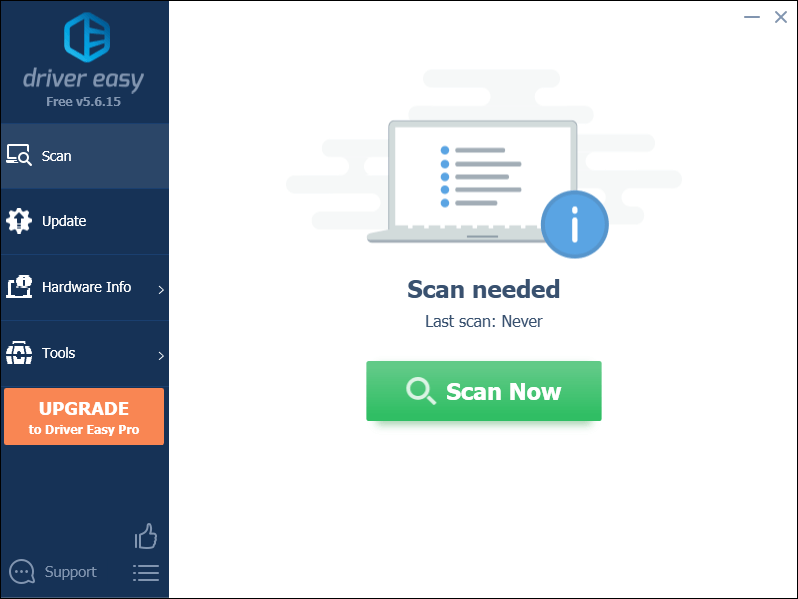
- נְקִישָׁה עדכן הכל כדי להוריד ולהתקין באופן אוטומטי את הגרסה הנכונה של את כל מנהלי ההתקן שחסרים או לא מעודכנים במערכת שלך (זה דורש את גרסת פרו - תתבקש לשדרג כאשר תלחץ על עדכן הכל).
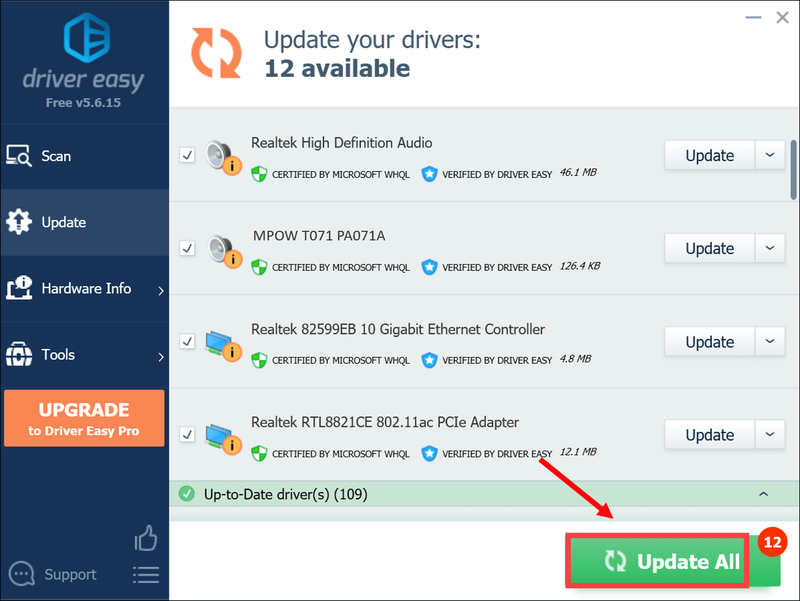
הערה : אתה יכול לעשות את זה בחינם אם תרצה, אבל זה חלקו ידני. - זכור להפעיל מחדש את המחשב כדי שהשינויים ייכנסו לתוקף.
- הפעל את WoW כדי לראות אם השגיאה תוקנה. אם כן, אז מזל טוב! אם זה עדיין צץ, אנא נסה תיקון 2 , למטה.
- צא מ-World of Warcraft.
- אם יש לך מנהלי תוספים, אנא הסר את ההתקנה כדי לוודא שהם לא יוסיפו מחדש את התוספות שהוסרו.
- ב-Battle.net, לחץ אפשרויות ובחר תציג באקספלורר .
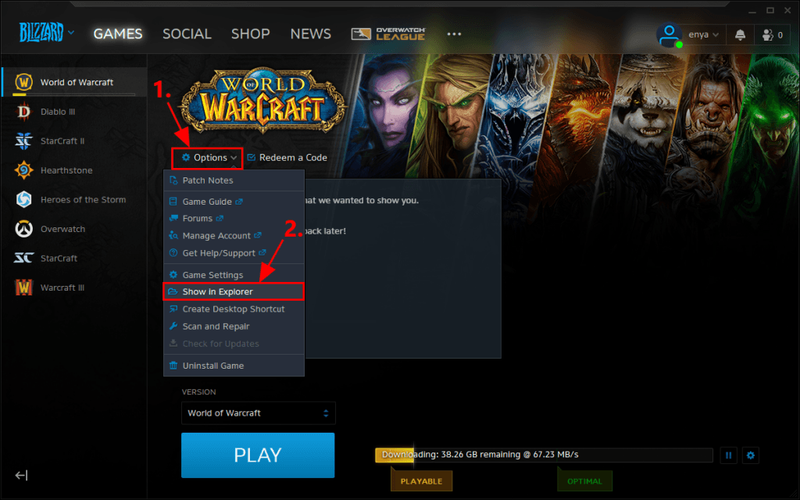
- יְצִיאָה Blizzard.net .
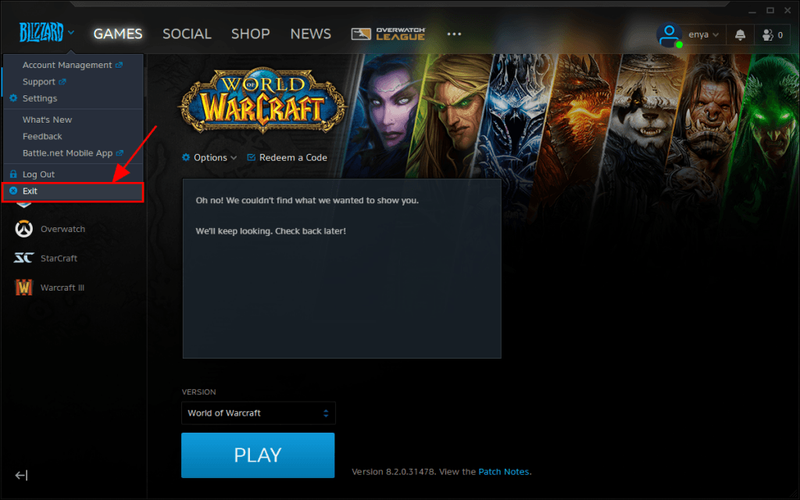
- בחלונות המוקפצים, לחץ פעמיים על World of Warcraft תיקייה.
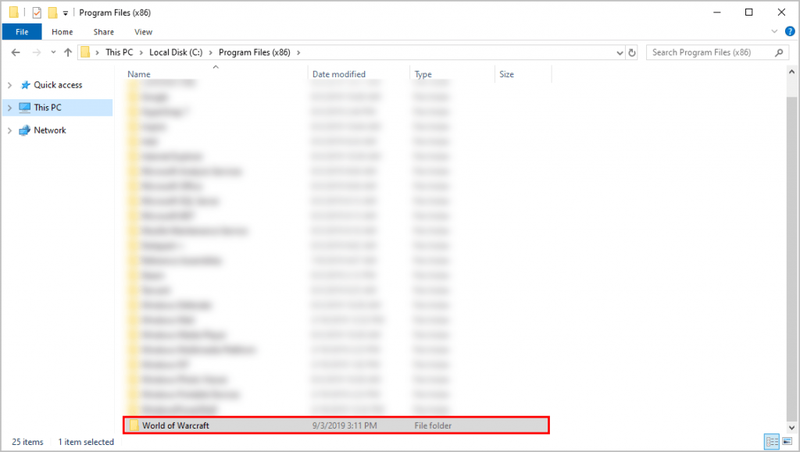
- לחץ פעמיים על גרסת המשחק שיש לה בעיית החיבור ( _קמעונאות_ אוֹ _קלַאסִי_ ).
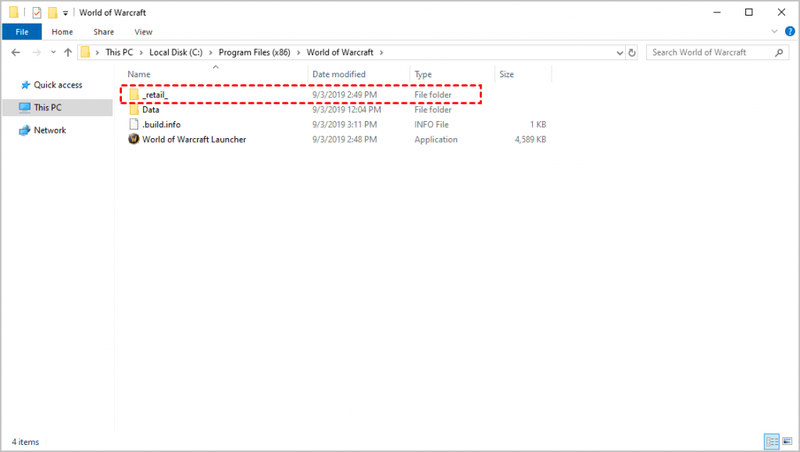
- שנה את שמות שלוש התיקיות האלה: מטמון , מִמְשָׁק , ו תיקיות WTF ל CacheOld , ממשקישן , ו WTFOld .
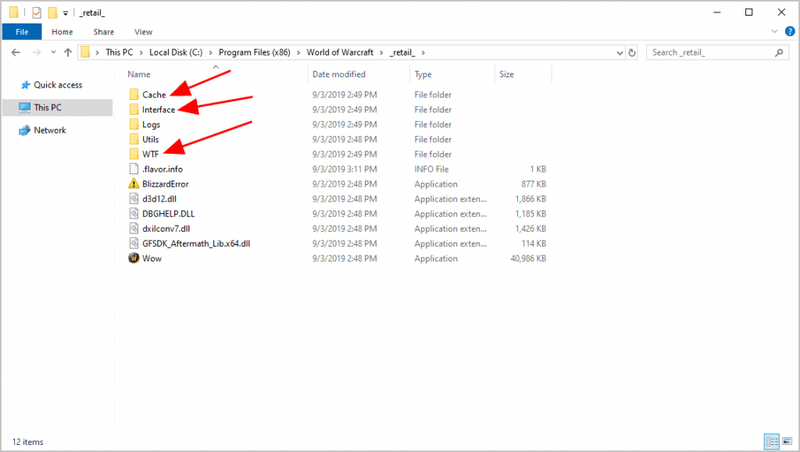
- הפעל מחדש את World of Warcraft ובדוק אם אתה יכול לשחק בו כמו שצריך. אם כן, אז מעולה - פתרת את השגיאה! אם הבעיה עדיין נמשכת, כדאי לנסות תיקון 3 , למטה.
- במקלדת, הקש על מפתח לוגו של Windows ו ר באותו הזמן, ואז הקלד dxdiag ולחץ להיכנס .
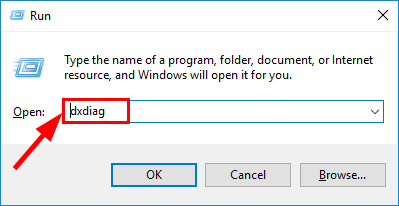
- תחת מערכת לשונית ואתה יכול לבדוק את מערכת הפעלה ו זיכרון מידע על המחשב האישי שלך.
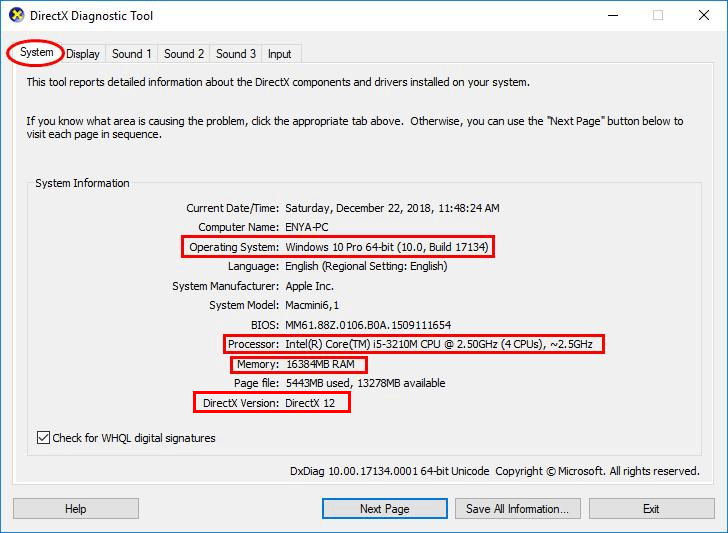
- לחץ על לְהַצִיג לשונית ואתה יכול לבדוק מה כרטיס מסך המחשב שלך משתמש.
- סגור את DirectX.
- נהגים
- משחקים
- וואו
תיקון 1: עדכן את מנהלי ההתקן שלך
סביר מאוד שמנהלי ההתקן שהתקנת במחשב שלך פגומים, מיושנים או לא תואמים בדרכים אחרות. אז אתה צריך לעדכן את הדרייברים שלך כדי לראות אם זה פותר את הבעיה. אם אין לך זמן, סבלנות או כישורים לעדכן את מנהל ההתקן באופן ידני, תוכל לעשות זאת באופן אוטומטי עם דרייבר קל .
Driver Easy יזהה אוטומטית את המערכת שלך וימצא את הדרייברים הנכונים עבורה. אינך צריך לדעת באיזו מערכת בדיוק פועל המחשב שלך, אינך צריך להיות מוטרד מהנהג הלא נכון שאתה מוריד, ואינך צריך לדאוג לטעות בעת ההתקנה. Driver Easy מטפל בהכל.
אתה יכול לעדכן את מנהלי ההתקן שלך באופן אוטומטי עם אחד מהשניים חינם או ה גרסת פרו של Driver Easy. אבל עם גרסת ה-Pro זה לוקח רק 2 שלבים (ואתה מקבל תמיכה מלאה ואחריות להחזר הכסף של 30 יום):
תיקון 2: אפס את ממשק המשתמש של WoW
ייתכן שהגדרות התצוגה והממשק פגומות, מה שגורם לשגיאה מנהל ההתקן שלך אינו תואם. אם זה המקרה, עליך לאפס את ממשק המשתמש ב-Wow.
הנה איך לעשות את זה:
תיקון 3: ודא שהמחשב שלך עומד במפרט המינימלי
אם ניסיתם את התיקונים שלמעלה אך נראה שאף אחד מהם לא עובד, אולי כדאי לשקול אם המחשב שלכם מצויד לשחק במשחק או לא.
להלן רשמתי הן את הדרישות המינימליות (לביצועים שניתנים להפעלה) והן את הדרישות המומלצות (לביצועים מיטביים) עבור Windows PC. אתה יכול לבדוק איך המערכת שלך עומדת מול מפרטים אלה.
| מִינִימוּם מפרטים | מפרטים מומלצים | |
|---|---|---|
| מערכת הפעלה | Windows 7 64 סיביות | Windows 10 64 סיביות |
| מעבד | Intel Core™ i5-3450 AMD FX™ 8300 | Intel Core™ i7-6700K AMD Ryzen™ 7 2700X |
| וִידֵאוֹ | NVIDIA GeForce GTX 760 2 GB אוֹ AMD Radeon™ RX 560 2 GB אוֹ Intel UHD Graphics 630 (45W TDP) | NVIDIA GeForce GTX 1080 8 GB אוֹ AMD Radeon™ RX Vega 64 8 GB או טוב יותר |
| זיכרון | 4 GB RAM (8GB עבור גרפיקה משולבת כגון Intel HD Graphics סדרה) | 8 GB RAM |
| אִחסוּן | כונן מוצק (SSD) 100GB מקום פנוי אוֹ כונן דיסק קשיח (HDD) 100GB מקום פנוי | כונן מוצק (SSD) 100GB מקום פנוי |
אם אינך בטוח אם המחשב שלך עומד בדרישות המערכת עבור WoW או לא, פשוט עקוב אחר ההוראות שלהלן כדי לבדוק את המפרט של המחשב שלך:
זהו - מקווה שהפוסט הזה עזר. אם יש לכם שאלות, רעיונות או הצעות, אתם יותר ממוזמנים להשאיר לנו תגובה למטה.
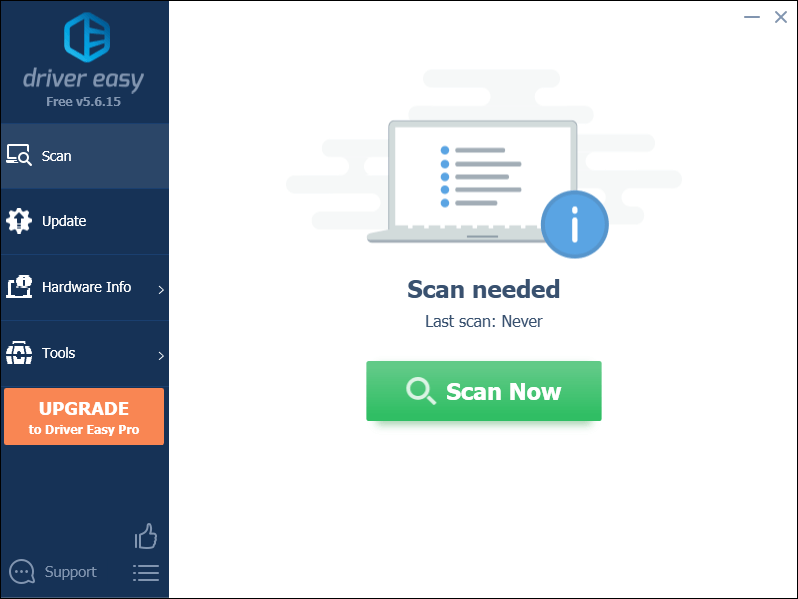
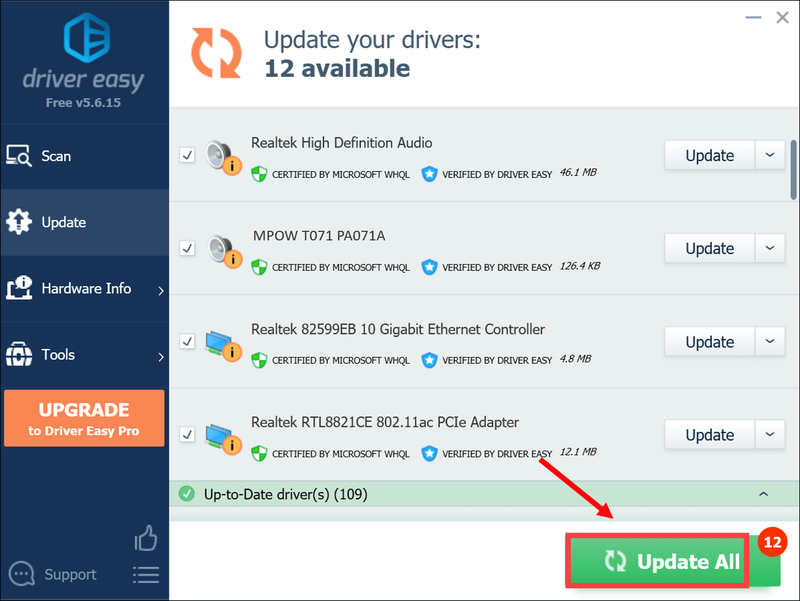
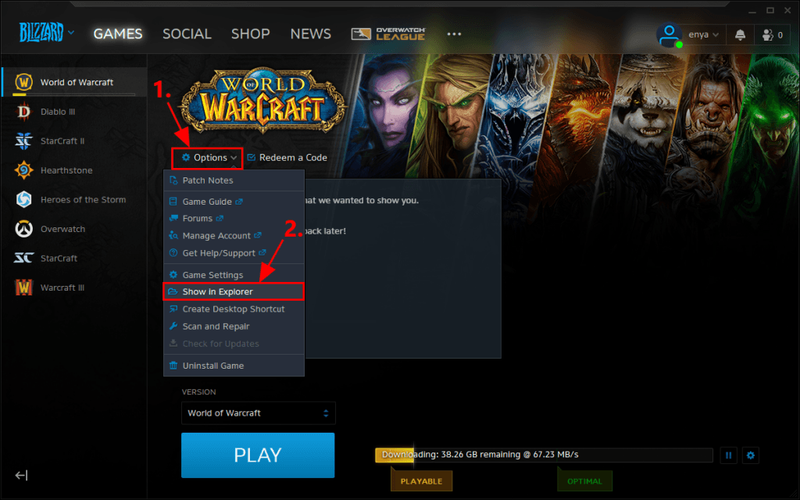
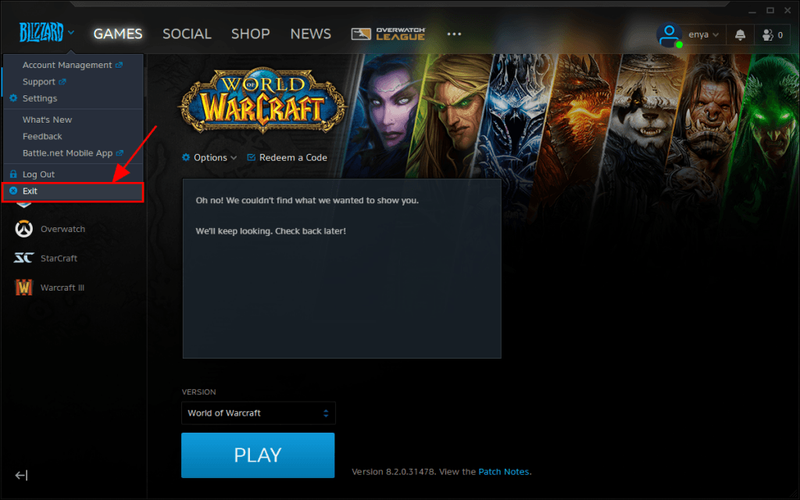
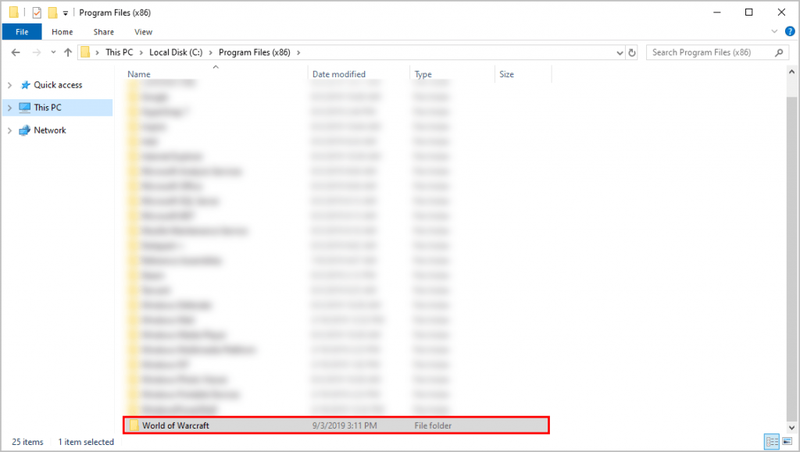
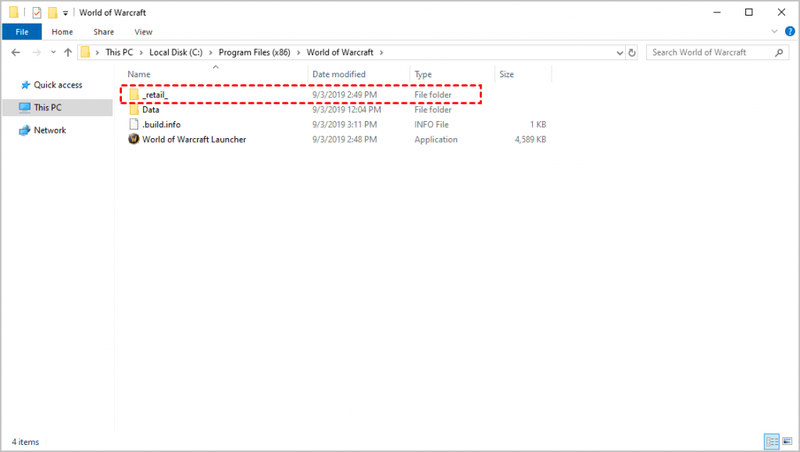
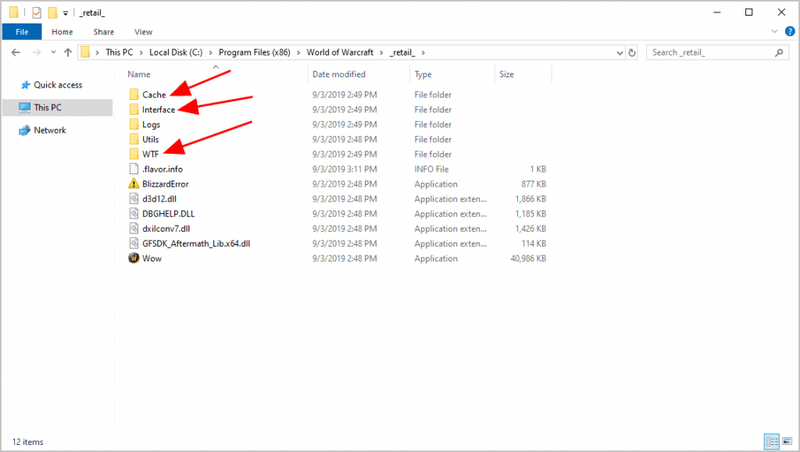
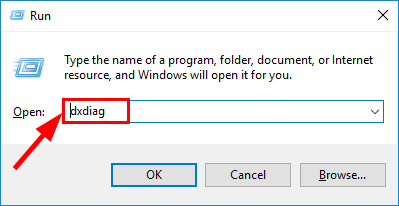
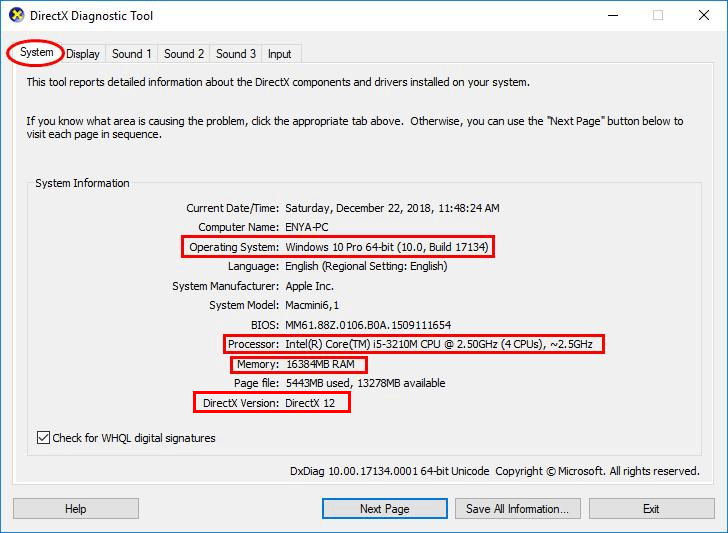
![כיצד לתקן את Windows 11/10 [מדריך 2022]](https://letmeknow.ch/img/knowledge/37/how-repair-windows-11-10.jpg)

![[נפתר] שגיאה BLZBNTBGS000003F8 במלחמה הקרה של Black Ops](https://letmeknow.ch/img/network-issues/99/error-blzbntbgs000003f8-black-ops-cold-war.jpg)
![[נפתר] Call of Duty: Warzone DEV ERROR 5573 במחשב](https://letmeknow.ch/img/other/41/call-duty.jpg)
![[הורד] מנהל התקן AMD RX 6800 XT עבור Windows 7/8/10](https://letmeknow.ch/img/knowledge/18/amd-rx-6800-xt-driver.jpg)

![[נפתר] השבת את Chrome PDF Viewer - מדריך 2022](https://letmeknow.ch/img/knowledge/37/disable-chrome-pdf-viewer-2022-guide.png)